Przywracanie usuniętych plików lub folderów w usłudze OneDrive
Jeśli przypadkowo usuniesz plik lub folder w OneDrive, możesz później odzyskać go z Kosza OneDrive.
Aby uzyskać informacje na temat przywracania pliku lub folderu SharePoint, zobacz jak przywrócić elementy z Kosza programu SharePoint. Aby uzyskać informacje na temat przywracania plików programu SharePoint przechowywanych w OneDrive, zobacz Przywracanie poprzedniej wersji pliku w usłudze OneDrive.
Porada: Jako subskrybent Microsoft 365 możesz nawet przywrócić całą swoją usługę OneDrive , jeśli coś pójdzie nie tak.

Uwaga: W tym klipie wideo pokazano OneDrive konto służbowe. Zobacz ten klip wideo, aby dowiedzieć się, jak usuwać lub przywracać pliki za pomocą konta Microsoft.
Przejdź do witryny internetowej usługi OneDrive i zaloguj się za pomocą konta Microsoft lub konta służbowego.
Porada: Uzyskaj wiedzę techniczną dzięki Pomocy biznesowej. Skontaktuj się z naszymi doradcami dla małych firm, aby uzyskać pomoc w tworzeniu produktów platformy Microsoft 365 dla Ciebie i wszystkich osób w Twojej firmie. Dowiedz się więcej.
-
W okienku nawigacji wybierz pozycję Kosz.
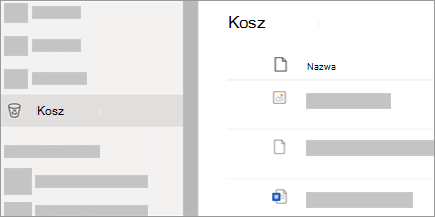
-
Zaznacz pliki lub foldery, które chcesz przywrócić, wskazując poszczególne elementy i klikając wyświetlone pole wyboru koła, a następnie klikając pozycję Przywróć.
Porada: Jeśli używasz OneDrive z kontem osobistym, możesz wybrać pozycję Przywróć wszystkie elementy , aby przywrócić wszystkie elementy z Kosza. Ta opcja nie jest dostępna w OneDrive służbowym lub szkolnym. Pliki usunięte z Twojego magazynu osobistego będą widoczne tylko w Koszu, jeśli magazyn osobisty zostanie odblokowany przed sprawdzeniem Kosza. Aby odblokować magazyn osobisty i wyświetlić te elementy, użyj polecenia Pokaż elementy magazynu osobistego w Koszu.
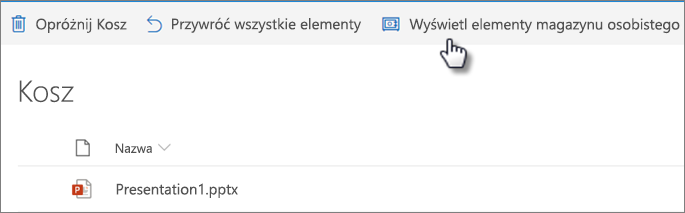
Uwagi:
-
Jeśli do usługi OneDrive zalogowano się za pomocą konta Microsoft, elementy znajdujące się w Koszu są usuwane automatycznie po 30 dniach od momentu, w którym się tam znajdą.
-
Jeśli zalogowano się za pomocą konta służbowego, elementy znajdujące się w Koszu są usuwane automatycznie po 93 dniach, chyba że administrator zmienił to ustawienie. Uzyskaj więcej informacji o tym, jak długo są przechowywane usunięte elementy w przypadku kont służbowych.
-
Przywracanie usuniętych plików lub folderów z komputera
Jeśli usunięto pliki lub foldery z OneDrive, sprawdź Kosz (Windows) lub Kosz (na komputerze Mac), aby sprawdzić, czy pliki są w tym miejscu.
Uwagi:
-
Usunięte pliki tylko w trybie online (

-
Jeśli otrzymasz wiadomość e-mail lub powiadomienie o treści „Z usługi OneDrive usunięto folder [Folder name]”, oznacza to, że folder udostępniony został usunięty. Nie będzie można przywrócić ani odzyskać udostępnionego Ci folderu. Jeśli udostępniono folder innym osobom, które usunęły jego zawartość, możesz ją znaleźć w koszu.
-
Aby przywrócić pliki z Kosza w systemie Windows, otwórz Kosz, zaznacz pliki lub foldery, które chcesz odzyskać, a następnie kliknij je prawym przyciskiem myszy i wybierz polecenie Przywróć. Plik lub folder zostanie przywrócony do oryginalnego folderu.
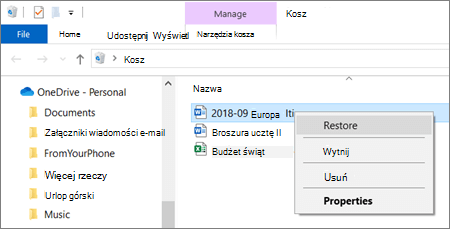
-
Aby przywrócić pliki z Kosza na komputerze Mac, otwórz Kosz, zaznacz pliki lub foldery, które chcesz odzyskać, a następnie kliknij je prawym przyciskiem myszy i wybierz polecenie Odłóż. Plik lub folder zostanie przywrócony do oryginalnego folderu.
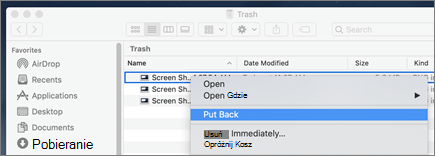
Dowiedz się więcej
Potrzebujesz dodatkowej pomocy?
|
|
Kontakt z pomocą techniczną
Aby uzyskać pomoc techniczną, przejdź do strony Kontakt z pomocą techniczną Microsoft, wprowadź problem i wybierz pozycję Uzyskaj pomoc. Jeśli nadal potrzebujesz pomocy, wybierz pozycję Skontaktuj się z pomocą techniczną, aby przejść do najlepszej opcji pomocy technicznej. |
|
|
|
Administratorzy
|












